如何在3dmax中设置背面消隐
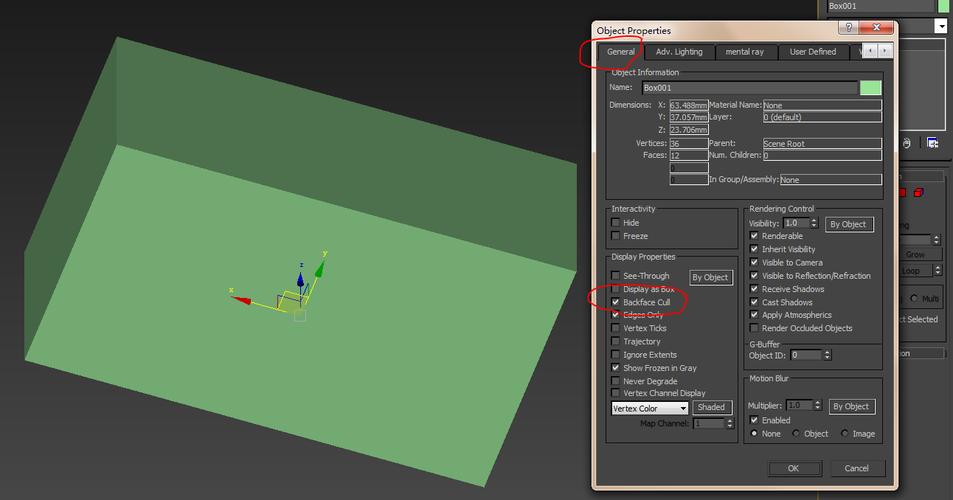
本文概述:本文将详细介绍如何在3D Studio Max(简称3dmax)软件中进行背面消隐的设置,帮助用户更好地控制视图效果,以便在建模过程中具备更好的体验。
在**3dmax**中,背面消隐功能可以让用户在编辑**三维模型**时隐藏那些背对视图的面。这对于处理复杂模型,尤其是在细节调整和视觉优化方面尤为重要。下面将从多个方面详细讲解如何在**3dmax**中设置背面消隐。首先,需要了解背面消隐的基本原理。**背面消隐**是指隐藏那些不直接面向摄像机或视角的面。在**3dmax**中,这一功能能够显著提升编辑效率,特别是当您面对一个具有复杂几何结构的模型时。这种方法不仅提高了**视图清晰度**,还减少了不必要的信息干扰。接下来,我们进入具体操作步骤。**打开3dmax**后,选择您要编辑的对象。在**修改器堆栈**中,添加“**Editable Poly**”或“**Editable Mesh**”修改器。接着,在堆栈中找到“**Polygon**”子层级。选中它,你会发现这时候可以对多边形进行更多详细操作。在“**Polygon**”子层级中,右键单击模型,选择"**Object Properties**"(物体属性)项。在弹出的对话框中,可以看到一个名为“**Backface Cull**”(背面消隐)的勾选框。启用这个选项,将会使当前选择的对象应用背面消隐效果。完成后点击确定。为了更加精确的设置,我们还可以使用材质编辑器。按下快捷键"M"打开**材质编辑器**,为您的对象赋予一个新材质或编辑已有材质。在材质编辑器中的“**Shader Basic Parameters**”部分,有一个“**2-sided**”选项。取消勾选这个选项,也可以实现背面消隐的效果。还有一种常用的方法是通过使用**Viewport**配置来设置背面消隐。在**视口**中右键,选择“**Configure Viewports**”,然后在弹出窗口中找到“**Display Performance**”标签页。在这个页面中,勾选“**Backface Cull on Object Creation**”。这一设置确保了所有新创建的对象默认开启背面消隐。上述几种方法各有优劣,可以根据实际需要自由选择。如果您的模型非常复杂,经常切换视点来观察模型内部结构,使用背面消隐功能无疑会提升工作效率。另一方面,如果背面消隐影响到某些面的显示,您可以根据需要临时关闭该功能。除了手动设置之外,掌握一些快捷键也很有帮助。例如,在**Poly**模式下,按下“Q”键可以快速切换**背面消隐**状态。此外,还有一些脚本工具可以自动化这些操作,这对于处理大量复杂模型时尤为有用。总而言之,通过以上几种方法,我们可以轻松地在**3dmax**中设置并使用背面消隐功能。无论是通过物体属性、材质编辑器还是视口配置,灵活运用这些技术都能显著提升我们的建模效率。希望这篇说明能够为您提供实用的指导,让您的3dmax建模之旅更加顺畅。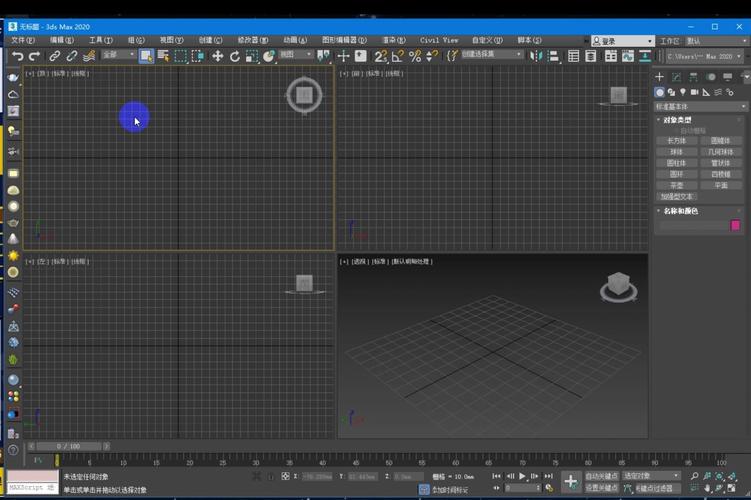
BIM技术是未来的趋势,学习、了解掌握更多BIM前言技术是大势所趋,欢迎更多BIMer加入BIM中文网大家庭(http://www.wanbim.com),一起共同探讨学习BIM技术,了解BIM应用!
相关培训